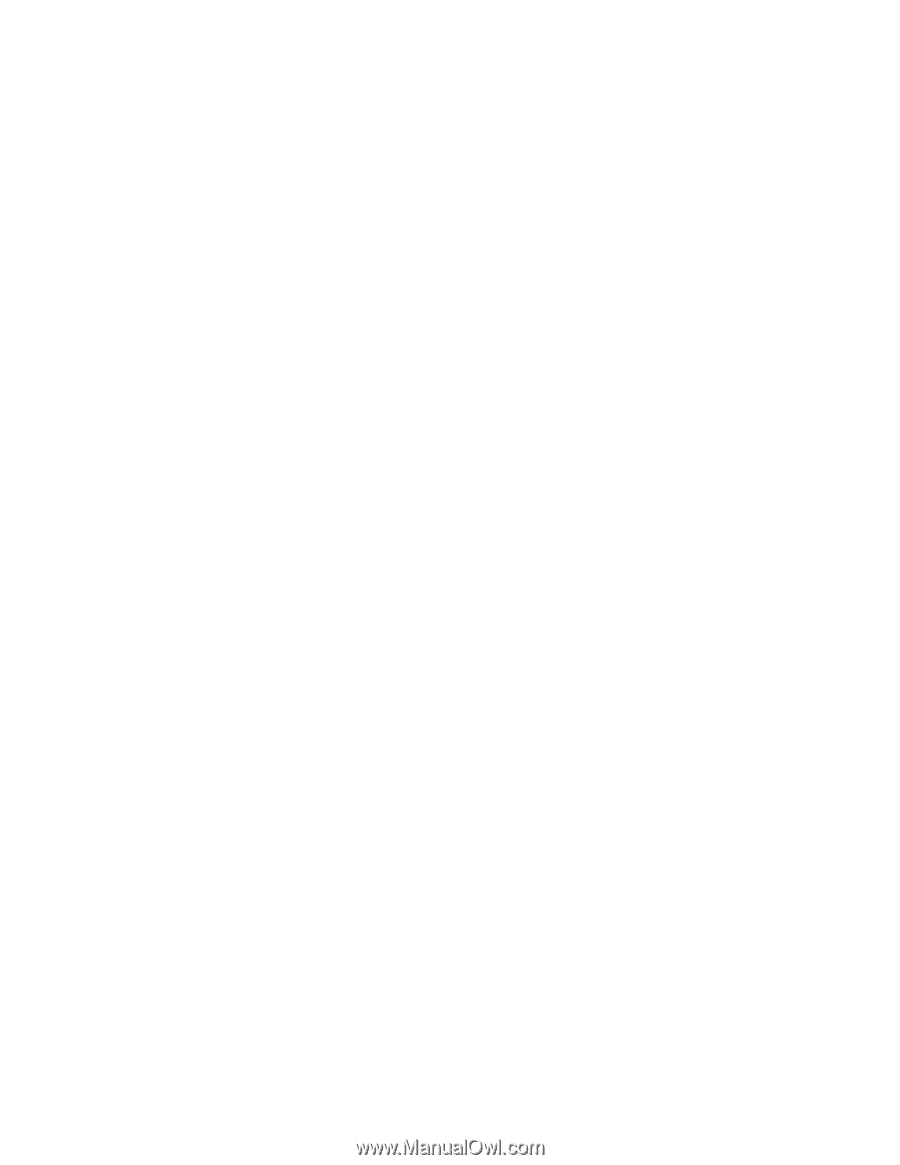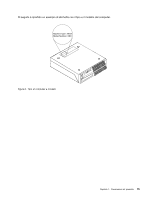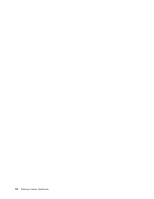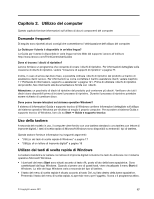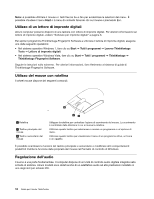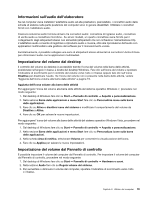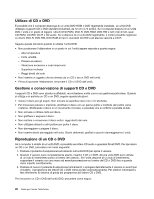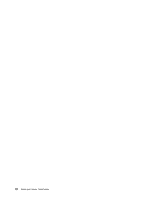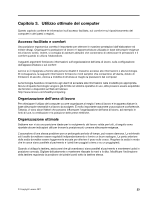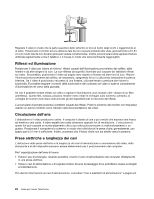Lenovo ThinkCentre M91p (Italian) User guide - Page 33
Informazioni sull'audio dell'elaboratore, Impostazione del volume dal desktop
 |
View all Lenovo ThinkCentre M91p manuals
Add to My Manuals
Save this manual to your list of manuals |
Page 33 highlights
Informazioni sull'audio dell'elaboratore Se nel computer viene installato l'adattatore audio ad alte prestazioni, preinstallato, i connettori audio della scheda di sistema nella parte posteriore del computer sono in genere disabilitati. Utilizzare i connettori forniti con l'adattatore audio. Ciascuna soluzione audio fornisce almeno tre connettori audio: connettore di ingresso audio, connettore di uscita audio e connettore microfono. Su alcuni modelli, un quarto connettore viene fornito per il collegamento degli altoparlanti stereo non alimentati (altoparlanti che non richiedono l'alimentazione CA). L'adattatore audio consente di registrare e riprodurre audio e musica, oltre alla riproduzione dell'audio con applicazioni multimediali e alla gestione del software per il riconoscimento vocale. Facoltativamente, è possibile collegare una serie di altoparlanti stereo alimentati al connettore Uscita di linea per ottimizzare l'audio con le applicazioni multimediali. Impostazione del volume dal desktop Il controllo del volume da desktop è accessibile tramite l'icona del volume nella barra delle attività, posizionata nell'angolo in basso a destra del desktop Windows. Fare clic sull'icona del volume e spostare l'indicatore di scorrimento per il controllo del volume verso l'alto o il basso oppure fare clic sull'icona Disattiva per disattivare l'audio. Se l'icona del volume non è presente nella barra delle attività, vedere "Aggiunta dell'icona volume alla barra delle attività" a pagina 19. Aggiunta dell'icona volume alla barra delle attività Per aggiungere l'icona del volume alla barra delle attività del sistema operativo Windows 7, procedere nel modo seguente: 1. Dal desktop di Windows fare clic su Start ➙ Pannello di controllo ➙ Aspetto e personalizzazione. 2. Nella sezione Barra delle applicazioni e menu Start fare clic su Personalizza icone sulla barra delle applicazioni. 3. Fare clic su Attiva o disattiva icone del sistema e modificare il comportamento del volume da Disattiva a Attiva. 4. Fare clic su OK per salvare le nuove impostazioni. Per aggiungere l'icona del volume alla barra delle attività del sistema operativo Windows Vista, procedere nel modo seguente: 1. Dal desktop di Windows fare clic su Start ➙ Pannello di controllo ➙ Aspetto e personalizzazione. 2. Nella sezione Barra delle applicazioni e menu Start fare clic su Personalizza icone sulla barra delle applicazioni. 3. Nella scheda Area di notifica, selezionare Volume per consentire la visualizzazione dell'icona. 4. Fare clic su Applica per salvare le nuove impostazioni. Impostazione del volume dal Pannello di controllo È possibile impostare il volume del computer dal Pannello di controllo. Per impostare il volume del computer dal Pannello di controllo, procedere nel modo seguente: 1. Dal desktop di Windows fare clic su Start ➙ Pannello di controllo ➙ Hardware e suoni. 2. Nella sezione Audio fare clic su Regola volume del sistema. 3. Per aumentare o diminuire il volume del computer, spostare l'indicatore di scorrimento verso l'alto o il basso. Capitolo 2. Utilizzo del computer 19